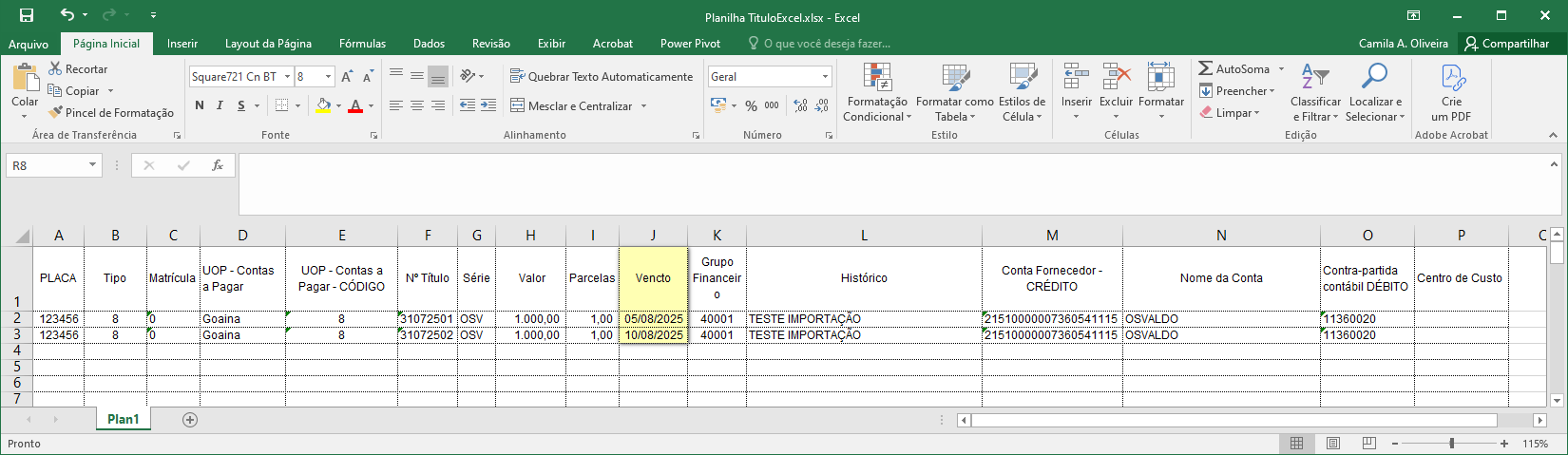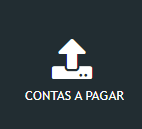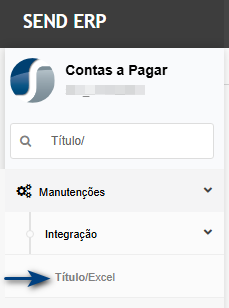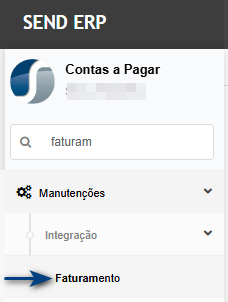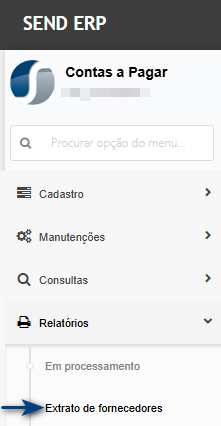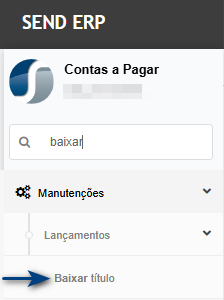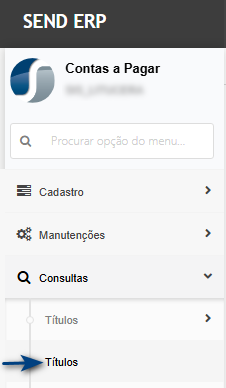OS 80279 - CORREÇÃO - CONTAS A PAGAR - INTEGRAÇÃO DE NOTA DE ENTRADA ORIGEM FATURAMENTO
Objetivo:
GarantirA correçãodavisa ajustar afalha na importaçintegraçãoda datadevencimentofaturamentodoscomtítulos através da funcionalidade"Títulos /Excel"doo módulo Contas a Pagar para Notas Fiscais de Entrada,quegarantindo que:-
O lançamento contábil do parceiro fique corretamente vinculado ao título.
-
Seja possível realizar a baixa do título sem erro.
-
O faturamento consiga emitir NF-s após
a migraçãodeajusteversãosemnãobloqueio.estava
recuperandoo campo de vencimento corretamente, impactando o processo de pagamento financeiro.-
Situação Reportada
DepoisAo datentar atualização do sistema contasbaixar a pagarnota (planilha IPVA), agora quando tentamos importar a planilhafiscal de contasentrada aemitida pagarpelo (Título/Excel) que é outro tipo de importação,faturamento, o sistema não está carregandoapresenta a datamensagem de vencimento.abaixo: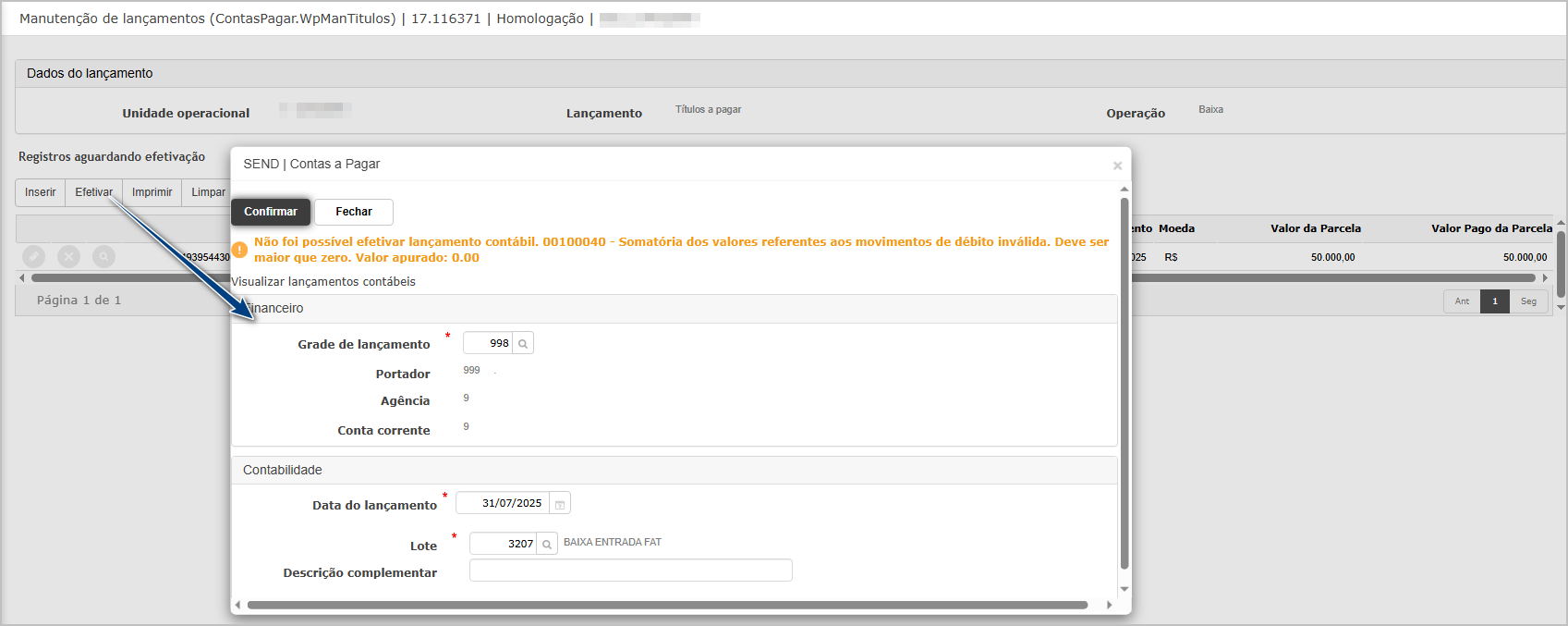
Premissas:
- Necessário o ambiente estar atualizado com a versão Contas a pagar de número XXX Genexus 17 ou superior;
Teste realizado após a atualização
Cenário 1: ImportaçEmissão e integração de planilhaNF comde vencimento preenchidoEntrada
Pré-requisitos:Objetivo:
- Garantir
- que
PlanilhaadeNFimportaçãoseja integrada ao Contas a Pagar comaocolunalançamento"Vencto"vinculadopreenchida (ex: 05/08/2025).
Passos:Premissa: Ter uma nota fiscal de entrada emitida pelo faturamento.
Passo a passo:
-
AcesseAcessar omenumóduloContas aFaturamento.Pagarpagar>→ Integração>deTítulos/Excel -
Selecione
a planilha que contémovencimentodiacorretamenteepreenchido. Cliqueclique em"Confirmar"Confirmare aguarde a finalização.AcesseContas a Pagar > Consulta > Títulos/Lançamentos.Realize a busca pelo título importado.Visualize os dados do título.
Resultado Esperado:
-
ONFcampointegrada"Vencimento"comdeve ser exibido corretamente (30/07/2025).sucesso. -
OLançamento contábil gerado e vinculado ao títulodeve estarvisível para o financeirorealizarnooContaspagamentoana listagem de títulos.Pagar. -
ANaimportaçconsulta do lançamento, a contabilização da conta do fornecedor deveconstarsercomofeitasucessoprimeironoedashboard.na sequência na conta sintética.
Tela de integração
Na tela de importaçintegração deselecione planilha,o importe a planilhadia e clique em "Confirmar".
Após importaça integraçãoo, o sistema direcionará para o dashboard, onde é possível baixar a planilha comverificar o resultado da importaçintegração da planilha.o.
PlanilhaRelatório comde o resultada da importaçintegração.
Consulta dodos Título importadoLançamentos.
Cenário 2: ValidaçãoBaixa nodo ExtratoTítulo de MovimentaçãoIntegrado
Passos:Objetivo: Confirmar que após o ajuste é possível efetuar a baixa corretamente.
Passo a passo:
-
AcesseAcessarRelatórioso>móduloExtratoContasdeaMovimentaçPagar → Manutençãodo→Fornecedor.Lançamento → Baixa - Filtrar
Informepelootítuloperíodogerado na NF deemissãoentrada. - Siga os demais passos e
selecionefinalize ofornecedorlançamentovinculadodeaobaixa. -
Efetive a baixa
- Selecionar
de Baixa e LoteGereaoGraderelatório. - Confirmar a baixa.
Resultado Esperado:
-
OBaixatítulo deve constar no extratoconcluída comos dados corretos.sucesso. -
OMensagemcampode confirmação exibida ("Vencimento"“Baixadeve aparecerrealizada coma mesma data da planilha (30/07/2025)sucesso”). -
OTítuloextratoatualizadodevecomoexibirBaixadoosnosaldosContasconformeaosPagar.vencimentos -
Nenhum erro apresentado, diferente do comportamento anterior reportado.
Tela de integraçãoBaixa
Na tela deinicial filtros,clique informeem dosInserir.
Utilize os filtros para encontrar o título integrado e clique em ConfirmarPróximo.
ApósInsira importaço valor da baixa e clique em Finalizar
Ao retornar para tela principal, clique em Efetivar.
Selecionar a Grade de Baixa, Lote e Confirme a baixa
Cenário 3: Validando baixa realiza
Objetivo: Confirmar que o título baixado aparece corretamente nos relatórios e consultas.
Passo a passo:
Resultado Esperado:
-
Título exibido como Baixado.
-
Lançamento contábil vinculado ao parceiro visível na consulta.
-
Situação
ovalidadasistemacomdirecionarásucesso no módulo de Contas a Pagar.
Tela de Consulta
Na tela principal, utilize os filtros para encontrar o dashboard,título ondebaixado. é
Detalhes da baixa
Ao clicar no botão de consulta, será exibido os detalhes do título, na aba Baixas será possível baixarverificar oa extratobaixa geradorealizada.
Relatório Gerado

ATENÇÃO: As informações neste documento são meramente ilustrativas e utilizadas apenas para fins de teste.